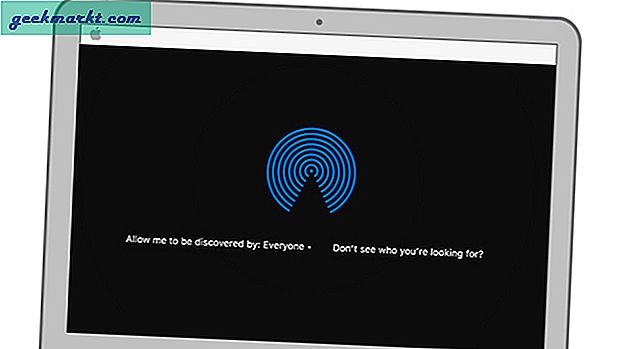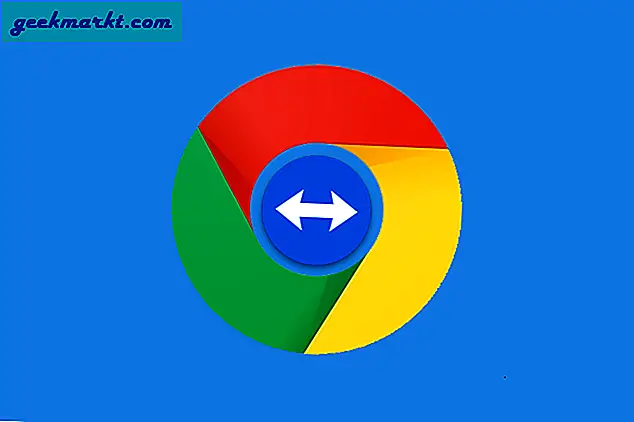Het lijdt geen twijfel dat de leeftijd van het koordenknippen officieel op ons van toepassing is. Met de snelle vooruitgang van technologie en internetsnelheden die gemiddeld in het hele land toenemen, is het mogelijk om uw kabel- of satellietprovider volledig te dumpen in ruil voor volledig internetgebruik of een combinatie van on-demand internettoegang en het gebruik van een antenne om uw lokale telefoon te bekijken nieuws en algemeen entertainment in de lucht, gratis in HD. Kiezen om uw kabelaanbieder te verlaten is nog nooit zo eenvoudig geweest als nu. Voor dezelfde prijs als je kabelfactuur, kun je Netflix, Hulu, HBO Now en Amazon Prime gebruiken om een netwerk van je favoriete films, originele televisieprogramma's en andere online en exclusieve content te streamen om gratis te streamen, waardoor de noodzaak wordt omzeild voor lokale toegang helemaal.
Toch zijn er een paar dingen die à la carte televisieprogramma's niet kunnen vervangen en misschien is geen van hen belangrijker dan live televisie-evenementen. Terwijl je The Good Place of Grey's Anatomy on Hulu kunt inhalen nadat het de volgende dag uitgezonden is, zijn er jaarlijkse of zelfs wekelijkse evenementen die je alleen kunt vangen met live televisie. Of je nu op zoek bent naar de Superbowl, de Oscars, de Emmy's of gewoon je favoriete sportteam in actie wilt zien terwijl ze elke week spelen, je mist misschien je kabelabonnement. Maar voor $ 60 of meer per maand kan het ondertekenen van een back-up voor de service te duur blijken te zijn om de inhoud die u ontvangt te rechtvaardigen. Netflix, Hulu en Amazon kunnen zorgen voor een groot deel van je entertainment, maar als het erom gaat live naar shows te kijken, is het moeilijk om een solide middenweg te vinden. En hoewel antennes vrij betaalbaar zijn om te kopen en gratis over de ether kunnen beschikken, woont niet iedereen dicht genoeg bij een stad om een sterk signaal te ontvangen - en dat wil zeggen niets van weersomstandigheden die je service niet dood kunnen houden in zijn tracks.
Dus wat moet een snoersnijder doen wanneer de kosten van kabeltelevisie te hoog zijn en de pijn van het gebruik van een antenne te groot is? Gelukkig kan een van onze favoriete mediastreamplatforms helpen. Kodi, voor de onbekende, is een gratis, open-sourceprogramma waarmee je allerlei soorten bronnen en opslagplaatsen aan je apparaat kunt toevoegen, waardoor je eenvoudig je favoriete tv-programma's en films kunt streamen van zowel je lokale netwerk als van rond het web. . Kodi is een extreem krachtig programma, dus het zou geen verrassing moeten zijn dat we het ook kunnen gebruiken om live televisie van een aantal providers naar je computer, je Chromecast, Amazon Fire Stick, Apple TV of bijna elk ander programma dat is ontworpen om te streamen. voer programma's en apps uit en stream inhoud van internet. Het instellen van Kodi om televisie te streamen, neemt een paar stappen en je hebt enkele opties om te kiezen welke provider je voor live tv wilt volgen. Laten we beginnen met deze gids over Kodi-streaming en hoe u uw eigen live televisiedienst kunt opzetten.
Kodi: een startersgids
De kans is groot dat je wat bekend bent met Kodi als je op zoek bent naar een gids over het instellen van live televisie streamen met de service. Dat gezegd hebbende, als je Kodi niet kent, zou je moeten weten dat het een van de favoriete open-source mediaspelers van het internet is. Xodi is oorspronkelijk meer dan vijftien jaar geleden geïntroduceerd als XBMC. Kodi fungeert als een mediacenter en een home-theater pc-client waarmee je je favoriete content van overal ter wereld kunt streamen en downloaden. Kodi heeft een fantastische, responsieve interface, een geweldige themamotor met tal van opties, voorkeuren en uiterlijkkeuzes, en vooral voor ons gebruik, de mogelijkheid om applicaties van meerdere externe bronnen te installeren en toe te voegen met behulp van softwarebronnen.

Als je nog steeds niet zeker weet of Kodi het juiste platform voor jou is, laten we het dan zo stellen: Kodi geeft je toegang tot al je favoriete inhoud, zowel via je betaalde diensten zoals Netflix en met andere middelen, op één apparaat. Je hebt toegang tot video's, muziek, podcasts en meer, allemaal rechtstreeks vanaf internet. Ondertussen maakt Kodi het ook gemakkelijk om mediabestanden af te spelen vanaf uw lokale opslag en over uw netwerk, waardoor het eenvoudig is om inhoud draadloos te streamen, zodat Amazon het streamen van hun boxen niet goedkeurt. Dat gezegd hebbende, met mainstream add-ons inclusief opties voor Netflix, Spotify en YouTube, kun je Kodi vrij eenvoudig gebruiken om het volledige besturingssysteem van je streaming box op je platform te vervangen, in plaats daarvan overschakelen naar streaming-inhoud via Kodi.
We moeten natuurlijk ook de olifant in de kamer aanspreken: Kodi stelt gebruikers in staat gepirateerde inhoud en tv-streams te streamen, en hoewel Kodi en de schrijvers bij TechJunkie het gebruik van een HTPC-platform voor illegale inhoud niet ondersteunen, is het een functie die miljoenen mensen Kodi gebruiken voor over de hele wereld. Hoewel we meerdere manieren bespreken om televisie met Kodi te streamen, zijn er legale en illegale manieren om dit te doen, en je zou het platform op eigen risico moeten gebruiken, waarbij je moet betalen voor feeds als dat nodig is.
Live-tv streamen met Kodi
Wanneer u live televisie wilt streamen met Kodi, zijn er een paar dingen waar u rekening mee moet houden. Allereerst de juridische consequenties van dit alles. Hoewel er legale televisiestreams zijn op het web, als je begint met het streamen van kabelkanalen of andere inhoud die typisch verborgen is achter een betaalmuur, bevindt je jezelf misschien in legaal heet water. Over-the-air-kanalen zijn in een beetje een grijs gebied - juridisch gezien zijn ze gratis voor iedereen om te bekijken, dankzij tien jaar oude overeenkomsten met de regering van de Verenigde Staten in ruil voor uitzendlicenties en toegang tot het radiofrequentiespectrum waarmee je kunt signalen uitzenden via de ether. Er is een argument geweest of een gestreamde versie van een OTA-kanaal online wel of niet in een eerlijke, legale use-case of in het piraterijkamp valt, maar hoe dan ook, we zullen ons in de eerste plaats richten op het streamen van over-the-air content van providers zoals NBC, CBS en ABC. Hierdoor kun je meestal toegang krijgen tot grote evenementen zoals de Superbowl of de Oscars, wat typisch is wat snoersnijders het liefst van het online streamen van televisie zien. Hier is hoe het gedaan is.
USTVNow Plus
Voor de meeste gebruikers is onze belangrijkste suggestie om USTV Now te downloaden en te installeren, een gratis en legale online televisiestreamingservice die oorspronkelijk is ontworpen om militair personeel te helpen streaming inhoud online vanuit de Verenigde Staten te bekijken wanneer ze in het buitenland zijn. Je hoeft echter niet in een tak van het leger te zijn om het programma te gebruiken, en met drie verschillende plannen (inclusief een gratis optie voor lokale kanalen), zijn er tal van opties om uit te kiezen om op je Kodi aan te sluiten service. Voor de nieuwsgierigen, hier is hoe het programma werkt. USTV Now maakt gebruik van een stationservice die is opgezet in Harrisburg, Pennsylvania, wat betekent dat u geen toegang kunt krijgen tot uw eigen lokale kanalen. Als je het nieuws, het weer en andere regiospecifieke content van je stad wilt bekijken, heb je pech, tenzij je natuurlijk in Harrisburg, Pennsylvania woont. Dit betekent ook dat de sportopstellingen op hun kanalen typisch Pennsylvania-gebaseerde teams zullen bevoordelen; bijvoorbeeld, terwijl we deze gids schrijven, toont het CBS-filiaal van Harrisburg, Pennsylvania een Steelers-game, dus iedereen die in andere delen van het land op zoek is naar hun specifieke teams moeten andere methoden vinden (we hebben toevallig een volledige gids over het bekijken van de NFL met Kodi hier beschikbaar). Afgezien van die beperking, streamt u uw favoriete live-evenementen en tv-programma's vanaf de service zodra USTVNow Plus is geïnstalleerd.

Hier is een volledige lijst van de kanalen die gratis worden aangeboden met USTVNow:
- abc
- CBS
- De CW
- Vos
- NBC
- PBS
- MyNetworkTV
Met dit gratis abonnement krijgt u gedurende 45 dagen toegang tot gratis HD-streaming, waarbij uw stream daarna terugkeert naar standaarddefinitie, evenals toegang tot een beperkte DVR-functie en toegang tot huurfilms via de eigen online winkel van USTVNow. De service biedt ook twee betaalde lagen aan $ 19 per maand en $ 29 per maand, respectievelijk. Het eerste betaalde abonnement voegt premium kanalen zoals Nickelodeon, Comedy Central, Spike en ESPN toe voor een totaal van 28 kanalen, samen met permanente HD-streams, terwijl het tweede plan onbeperkte DVR-toegang biedt. Als je het niet erg vindt om $ 20 per maand te betalen voor beperkte kabeltoegang en je minder om je lokale nieuws en programmering zou kunnen doen, zijn de betaalde abonnementen van USTVNow een geweldige tussenoplossing tussen het betalen van $ 60 per maand voor kabel en helemaal geen service. Je mist nog steeds lokale zenders uit jouw regio, maar als dat iets is waarin je geïnteresseerd bent, is het gebruik van USTVNow waarschijnlijk niet voor jou.
Als u USTVNow met Kodi wilt installeren, moet u eerst naar hun website gaan om een account te maken. Selecteer uw plan uit de drie hierboven beschreven en voer uw e-mailadres in het aanmeldingsveld in. U kunt er ook voor kiezen om in te loggen met Facebook of Google. Voer je wachtwoord, naam en locatie in en druk op Doorgaan. Ga naar je e-mail, klik op de link in je e-mail die je op de hoogte stelt om je adres te verifiëren, en je account zal nu actief zijn. USTVNow geeft u een bericht dat hun service is ontworpen voor gebruikers buiten de Verenigde Staten om naar Amerikaanse televisie te kijken, met name gebruikers in de VS die toevallig in actieve dienst zijn of naar het buitenland reizen. Hoewel hun website u zal informeren dat u, als kijker in de VS, hun site niet kunt gebruiken, laat Kodi ons dit omzeilen.

Het volgende dat we moeten doen, is Kodi openen op uw laptop, desktop, telefoon of settopbox. Voor de meeste apparaten is het installeren van Kodi net zo eenvoudig als het gebruik van een uitvoerbaar bestand op je computer, maar als je Kodi op je Amazon Fire TV of je Apple TV wilt installeren, hebben we handleidingen die je hier en hier kunt bekijken. Nadat je Kodi hebt ingesteld op je apparaat, moeten we een nieuwe app-repository op je apparaat installeren om toegang te krijgen tot USTVNow. Als je al meerdere repos geïnstalleerd hebt, controleer dan je map met video-add-ons; je zou verbaasd zijn hoeveel repo's we USTVNow hebben gevonden. We zullen de Fusion repo gebruiken, een redelijk populaire repository die eerder in 2017 werd gesloten dankzij piraterij. Het is sindsdien heropend, samen met de ondersteunde site TVAddons, en biedt nu redelijk standaard, legale add-ons voor het platform dat je kunt gebruiken zonder jezelf in de problemen te brengen. Hoewel Fusion een slechte naam had en nog steeds heeft, denken we dat dit de beste add-on is voor de taak hier.
Fusion Repo installeren

Nadat je Kodi hebt geopend, gebruik je je muis, controller of afstandsbediening om naar de linkerkant van het menu te gaan en selecteer je het tandwielpictogram in de hoek van je scherm. Dit opent een lijst met uw instellingen in uw Kodi-browser; selecteer "Bestandsbrowser" onderaan de lijst. Wanneer u dit menu opent, ziet u een aantal verschillende instellingen waaruit u kunt kiezen, waaronder "Bron toevoegen", zodat u een nieuwe URL-bron voor Kodi kunt toevoegen om op uw apparaat te bladeren en toegang te verlenen tot een geheel nieuwe repository. Dit is hoe we de Fusion-repository gaan toevoegen, maar je hebt de juiste URL nodig om dit te doen. Er zijn verschillende URL's voor Fusion online beschikbaar, en het kan aanvankelijk moeilijk zijn om te weten welke u moet selecteren. Fusion is een paar keer afgesloten, wat leidt tot een dode URL voor gebruikers die het programma aan Kodi willen toevoegen. Vanaf november 2017 is de juiste URL: " http://fusion.tvaddons.co"

Zodra je de URL aan Kodi hebt toegevoegd, klik je op "OK" en beweeg je je cursor omlaag naar het onderste invoervak om de URL te hernoemen in iets dat je gemakkelijk kunt herkennen. Standaard laat de Fusion Repo deze plek leeg, vul het in met het label dat u aan het programma wilt toevoegen ("Fusion" werkt goed) en druk nogmaals op de OK-knop. Zodra u de repo-URL hebt toegevoegd, kunt u zich terugtrekken uit uw bestandsbrowser naar het hoofdmenu van Kodi door de menunaam van de linkerbovenhoek te selecteren of er op te klikken om de weergave op uw scherm te sluiten.

Wat u hierna moet doen, hangt er echt van af of u eerder repository's uit zip-bestanden hebt geïnstalleerd. Als je dat hebt gedaan, heb je waarschijnlijk je Kodi-instellingen al aangepast om het installeren van inhoud uit "onbekende bronnen" mogelijk te maken, dan ben je er helemaal klaar voor om door te gaan naar de volgende stap. Als dat niet het geval is, duik dan in het instellingenmenu met behulp van de instellingencog die we eerder hebben aangegeven en selecteer 'Systeeminstellingen'. Selecteer met je muis of afstandsbediening 'Add-ons' in het zijmenu en verplaats je cursor naar de schakelaar met de tekst 'Onbekend bronnen. "Hiermee kunt u inhoud van bronnen zoals TVAddons en Fusion installeren. Bevestig de vraag die op je display verschijnt en tik op het menupictogram in de linkerbovenhoek om terug te keren naar het hoofdmenu.

Nu moeten we vanaf hier naar het menu Add-ons gaan op uw display. Je vindt dit aan de linkerzijde van je scherm, tussen Radio en Afbeeldingen in het menu. In add-ons kunt u specifieke invoegtoepassingen en repos in uw menu installeren of verwijderen. Hierna kunnen we een tweede repository, Smash, op uw apparaat installeren. Voer de add-onbrowser in door op het pictogram van het vakje te klikken of "Add-on browser" in het midden van de pagina te selecteren als u nog geen add-ons hebt. Hier vindt u vijf verschillende opties voor de add-onbrowser. Vier vanaf de bovenkant ziet u "Installeren vanuit zip-bestand". Selecteer die optie om Fusion te installeren vanaf de URL die u in de vorige stap hebt toegevoegd. Zoek naar de naam die je Fusion eerder in deze lijst hebt gegeven en selecteer deze in deze lijst.

Op dit punt ben je helemaal klaar. Fusion is toegevoegd aan je lijst met add-ons en je kunt het gebruiken om een van de door TVAddons geleverde repositories te installeren, samen met de Indigo-plug-in die het gemakkelijk maakt om add-ons aan te passen en te installeren op je apparaat. Fusion wordt geleverd met drie basismappen om te installeren vanaf: Begin Here, Kodi Repos en Kodi Scripts. Begin met "Begin Here" en installeer Indigo op uw platform. Ga vervolgens naar de Kodi Repos-sectie, selecteer "Engels" en zoek "repository.xbmchub-3.0.0.zip" om de hoofdfusie-repository te installeren. Nadat je dit hebt geïnstalleerd, kun je teruggaan naar het menu "Installeren vanuit zip-bestand" en klikken op "Installeren vanuit repository." Hier vind je de volledige lijst van de XBMC Hub-inhoud die we in de laatste stap hebben toegevoegd, maar je kunt ook meer repositories vinden in het "Zip-bestand" -menu dat we hebben gebruikt om de Fusion-hub zojuist geleden te installeren. Al deze opslagplaatsen zijn gratis en beschikbaar om te downloaden, en bieden veel inhoud om te bekijken.

USTVNow installeren
Zodra u de Fusion-repo op uw apparaat hebt geïnstalleerd, kunt u eindelijk USTVNow uit uw add-onbrowser pakken. Begin door terug te gaan naar het hoofdmenu in Kodi. Gebruik uw cursor, pijltjestoetsen of afstandsbediening om het menu Add-on te selecteren in de lijst aan de linkerkant van het scherm en selecteer vervolgens de add-onbrowser door op het pictogram van de open doos in de linkerbovenhoek van het scherm te klikken. het scherm. Dit geeft je verschillende opties om uit te kiezen in het menu, inclusief de mogelijkheden om opties te installeren vanuit je repositories. Selecteer deze optie, scroll vervolgens naar de onderkant van dit menu en selecteer de video-add-ons. De lengte van deze lijst is afhankelijk van het aantal repositories dat u met Kodi hebt geïnstalleerd. Blader naar de onderkant van deze lijst om de optie voor "USTVNow" te vinden, aangezien de lijst in alfabetische volgorde staat. U vindt deze optie onder aan het scherm. Klik op de app en gebruik je cursor of afstandsbediening om de installatieoptie te selecteren. USTVNow wordt gedownload naar uw pc, console of settopbox en u kunt de app openen. Je kunt de app nu ook vinden in de categorie Video op je hoofdscherm en in de categorie Add-on.

USTVNow gebruiken in Kodi
Zodra je USTVNow op je computer hebt geopend, wil je dat je aanmeldingsgegevens hierboven handig zijn gemaakt om de aanwijzingen van Kodi in te voeren. USTVNow zal beginnen met te vragen of je een Apple TV gebruikt; controleer ja of nee op de optie die overeenkomt met jou. U moet dan uw e-mail- en wachtwoordinformatie invoeren om op de juiste manier lid te worden van de website. Hoewel u deze aanmeldingsgegevens kunt omzeilen, moet u deze invoeren om toegang te krijgen tot de live televisienetwerken die worden afgespeeld op uw account. Als u per ongeluk op de prompts hebt geklikt om in te loggen, kunt u de inlogprompt in het configuratiemenu vinden in uw instellingenoptie voor USTVNow, toegankelijk via een kop in de add-onssectie van Kodi en met de rechtermuisknop klikken op het USTVNow-pictogram. U kunt hier ook de kwaliteitsinstellingen voor uw stream wijzigen; het is de moeite waard om op te merken dat uw streaminginstellingen automatisch na 45 dagen automatisch laag worden. Ze zijn standaard ingesteld op 'Gemiddeld'.

Als je eenmaal binnen USTVNow bent, is het vrij eenvoudig te gebruiken. We hebben hierboven vermeld dat de service zijn gebruikers informeert bij het aanmelden van de vereiste dat u zich buiten de Verenigde Staten bevindt om inhoud te streamen, maar dit is niet waar bij het gebruik van de app in Kodi. Zonder het gebruik van een VPN of andere IP-maskeringstool konden we alle zeven kanalen streamen zonder enige vorm van beperking. Alle zeven kanalen zijn te vinden onder de Live-map, compleet met de optie om op elk gewenst moment te zien wat er op het kanaal wordt afgespeeld. Wanneer u een kanaal selecteert, wordt die stream in uw Kodi-software afgespeeld. Je kunt de stream pauzeren zoals je wilt en doorgaan naar de livestream wanneer je de videofeed hebt onderbroken, hoewel je natuurlijk niet voorbij het live-punt in de feed kunt blijven. We hebben niet al te veel van een verschil in de feed gemerkt tussen de werkelijke tijd en het tijdstip van uitzending met de feed, hoewel uw aantal kilometers hierop kan verschillen. Sommige kanalen lijken ook beter te streamen dan andere; CBS leek bijvoorbeeld problemen te hebben met artefacten en overslaan, maar we hadden geen problemen met het streamen van ABC. Om de stream te stoppen en terug te keren naar het standaard videomenu, drukt u op de knop Stoppen in de afspeelinterface.

De map TV Guide staat op de tweede plaats van de lijst en biedt u een volledige interface voor weergave van wat live wordt weergegeven op elk netwerk op elk gewenst moment, samen met een voortgangsbalk voor elk programma. Je kunt programma's omdraaien om meer informatie te bekijken en je kunt ook opnamefuncties instellen, maar vergeet niet dat gratis gebruikers beperkte DVR-mogelijkheden hebben (we konden de DVR niet testen en de eigen website van USTVNow duikt niet diep in wat dit betekent ). De map Films kan voor sommige gebruikers spannend zijn, hoewel het betaalde films zijn, vergelijkbaar met een On-Demand-service die u zou verwachten te zien van standaard kabeldiensten. Ten slotte kunt u met het DVR-menu uw opnamen bekijken en via het menu Instellingen kunnen gebruikers de kwaliteit en opname-instellingen van uw streams wijzigen. Over het algemeen is het een redelijk eenvoudige service om te leren gebruiken, zonder al te veel beperkingen, hoewel uw kwaliteit vanzelf na 45 dagen vanzelf weer daalt als u niet bereid bent om te upgraden naar het plan van $ 20 per maand. We hadden geen problemen met het streamen van gegevens in de Verenigde Staten, hoewel uw kilometerstand kan variëren afhankelijk van uw internetverbinding en serviceprovider. Zoals met de meeste functies van Kodi, raden we aan een VPN te gebruiken als je nerveus bent over het feit dat je internetaanbieder je gebruik bijhoudt.
Andere live tv-streamingopties
USTVNow is momenteel de beste optie in het streaming-spel, maar dat betekent niet dat dit de enige optie is. Hoewel we suggereren dat gebruikers die op zoek zijn naar de minimale stream-opties met hun online streams, zich aan USTVNow houden dankzij het gemak van installatie, relatieve legaliteit en gratis tier, zijn er enkele andere manieren om live-televisie met Kodi te streamen. Sommige van de onderstaande opties hebben een twijfelachtige legaliteit; TechJunkie tolereert het gebruik van deze streamingmethoden niet als een manier om online inhoud te piraateren. Het is ook vermeldenswaard dat sommige van deze opties nog niet volledig met Kodi werken, omdat de meeste van hen afkomstig zijn van services met vooraf ingestelde opties op Kodi die nog moeten worden geüpgraded. Uw kilometerstand kan variëren.
- Hulu met Live TV: niet de goedkoopste optie op de markt voor $ 39, 95 per maand, maar het omvat wel de meeste lokale kanalen van je markt, premiumkanalen zoals SyFy en Cartoon Network, en bijna elke optie voor live sport die je zou kunnen vragen. U kunt zelfs uw cloud-DVR upgraden zodat u maximaal 200 programma's in de cloud kunt opnemen, inclusief inhoud die normaal niet de volgende dag naar Hulu wordt geüpload, hoewel dat wordt beschouwd als een add-on en geen aandelenoptie. Oh, en jij krijgt ook toegang tot Hulu.
- Playstation Vue: Sony's eigen streaming televisiedienst valt onder de Playstation-naam, en het is redelijk vergelijkbaar met wat we hebben gezien in het aanbod van Hulu. Vanaf $ 39, 99 per maand biedt Vue kijkers lokale kanalen op basis van hun omgeving, evenals premium-kanalen met verschillende niveaus om uit te kiezen. Vue kan echter snel duur worden, met volledige plannen die oplopen tot $ 75 per maand. Als u op zoek bent naar een breed scala aan kanalen en shows, is Vue echter van topklasse. Je hebt ook geen Playstation nodig om het te gebruiken.
- YouTube TV: nog een IP-gebaseerde streaming televisiedienst, vroege beoordelingen van YouTube TV waren positief na de lancering eerder dit jaar. Met een vast tarief van $ 35 per maand dekt YouTube TV je lokale en nationale kanalen, zodat je maximaal zes apparaten tegelijk kunt opnemen en streamen, met toegang tot 40 of meer kanalen, afhankelijk van je regio. Het slechte nieuws? YouTube TV is niet op elke markt beschikbaar en het kan zijn dat je een tijdje moet wachten op de uitbreiding ervan.

- cCloud TV: een favoriet van Reddit's cCloud TV is een verzameling van IP-enabled televisiestations van over de hele wereld. Het toevoegen van cCloud aan uw Kodi-speler is afhankelijk van de huidige werkoptie, maar er zijn ook apps voor Android, iOS en Chrome waarmee u eenvoudig door gebruikers geüploade kanalen kunt streamen waar u ook bent. cCloud is redelijk grijs in termen van legaliteit, maar als je daar niet om geeft, is dit misschien een goede optie.
- Vader Stream: een andere favoriet die we tegenkwamen bij het kijken door Reddit-antwoorden op live tv-streams binnen Kodi, Vader Stream combineert in feite USTVNow en cCloud TV in één pakket. Het is niet gratis, hoewel hun website beweert dat de meeste gebruikers slechts ongeveer $ 10 per maand betalen. De eigen kanalenlijst van Vader Stream bevat tientallen vermeldingen uit de VS en het buitenland, waaronder CBS, ABC, NBC, Comedy Central, Bravo en meer. Je kunt de hele lijst hier vinden.
***
Uiteindelijk is het streamen van live televisie via Kodi niet het goedkoopste ding om te doen in de wereld, maar met USTVNow als een optie, kun je eigenlijk een paar basiskanalen gratis krijgen, zij het met een verminderde visuele kwaliteit dan je mag verwachten van andere betaalde kabel- en satellietdiensten. Als USTVNow niet jouw ding is, of je het uitprobeert, maar het niet lukt om het met Kodi te laten werken, worden IP-gebaseerde televisiediensten eindelijk een realiteit die je vandaag kunt kopen. Met selecties zoals Hulu TV, YouTube TV en Playstation Vue doet niemand pijn als het gaat om het streamen van live televisie online, en Kodi-plug-ins zoals Vader Stream en cCloud TV bieden weliswaar legaal, maar bieden wel goedkopere alternatieven dan we hebben gezien met grotere namen, en komen met krachtige aanbevelingen van de Kodi Reddit-community. Over het algemeen is het goede nieuws dat u USTVNow gebruikt, een gratis, enigszins beperkte optie waarmee u zich in redelijk duidelijke juridische wateren bevindt, een duurdere service zoals Hulu of YouTube of cCloud of Vader Stream. Eindelijk kun je je favoriete live-evenementen streamen naar je computer, smartphone of settopbox.